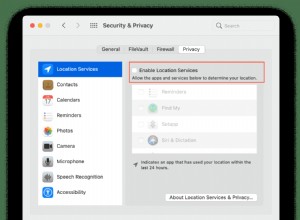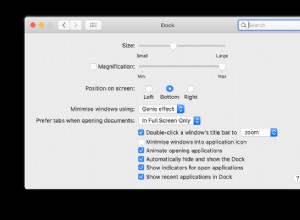هل بدأ جهاز Mac الخاص بك في العمل بشكل أبطأ مما تريد؟ هل تكافح للتعامل مع التطبيقات الثقيلة والمهام التي كانت سهلة الآن تستغرق وقتًا طويلاً؟
قد يكون جهاز Mac الخاص بك قد يستفيد من ترقية ذاكرة الوصول العشوائي. خاصة مع الطرز القديمة ، فإن تلك التي تم بناؤها بين عامي 2008 و 2012 بها ذاكرة وصول عشوائي قابلة للإزالة وبالتالي يمكن ترقيتها. أي جهاز Mac تم تصنيعه في عام 2013 ومنذ ذلك الحين به ذاكرة وصول عشوائي غير قابلة للإزالة ، لذلك لا يمكن ترقيتها.
اعتمادًا على العام الذي تم فيه تصنيع جهاز Mac الخاص بك ، هناك بعض الأجهزة المصنّعة من جهات خارجية مناسبة ، في حين أن الأجهزة الأخرى غير مناسبة.
ما هي ذاكرة الوصول العشوائي؟
بالنسبة لأولئك الذين ليسوا على دراية بهذا المصطلح ، فإن ذاكرة الوصول العشوائي (RAM) تعني ذاكرة الوصول العشوائي (ذاكرة الوصول العشوائي). إنه جزء أساسي من أجهزتك التي تعمل جنبًا إلى جنب مع محرك الأقراص الثابتة - والذي يمكن أن يكون محرك أقراص ثابتًا قديمًا أو محرك أقراص SSD أحدث - لتحميل البيانات ونقل المعلومات إلى التطبيقات قيد الاستخدام حاليًا.
يجب أن يؤدي استبدال ذاكرة الوصول العشوائي على جهاز قديم إلى منحها بضع سنوات أخرى من العمر التشغيلي المفيد. يمكن أن يكون أرخص أيضًا من شراء جهاز MacBook جديد أو حتى مجدد.
لماذا تشتري ذاكرة وصول عشوائي جديدة؟
- يعمل جهازك باستمرار بشكل أبطأ مما كان عليه في السابق ويظهر أن عجلة التدوير المزعجة للموت
- يتجمد كثيرًا وقد يواجه صعوبة في أداء المهام العادية عند استخدام التطبيقات "الثقيلة" ، حتى عندما تكون مستندة إلى السحابة ، مثل Adobe وبرامج تحرير الفيديو والتطبيقات والألعاب
- قد يكون من الصعب جدًا القيام بمهام متعددة ، أو استخدام أكثر من تطبيق واحد في وقت واحد أو فتح العديد من علامات تبويب المتصفح في نفس الوقت (ما كان سهلاً أصبح الآن صعبًا)
- قد يستغرق بدء تشغيل Mac أو إيقاف تشغيله وقتًا طويلاً.
قد تكون هذه المشكلات وغيرها من المشكلات ذات الصلة مرهقة لمستخدمي Mac الذين لديهم أشياء يحتاجون إلى القيام بها ، أو حتى ألعاب للعب والتلفزيون أو الأفلام أو الموسيقى لمشاهدتها أو الاستمتاع بها. عندما يصبح استخدام جهاز Mac الخاص بك عملاً روتينيًا ، فأنت بحاجة إلى البحث عن طرق لترقية وتحسين ما لديك ، أو تنزيل macOS جديد ، أو استبدال الأجهزة (مثل ذاكرة الوصول العشوائي والقرص الصلب) ، أو شراء واحدة جديدة.
قبل أن يتعلق الأمر بالحاجة إلى القيام بمثل هذا الاستثمار الضخم ، يجب أن ننظر إلى ما يمكن فعله باستخدام ذاكرة الوصول العشوائي الحالية وما إذا كانت هناك حاجة إلى واحدة جديدة.
كيف أحقق أقصى استفادة من ذاكرة الوصول العشوائي الحالية؟
لا يعد شراء ذاكرة وصول عشوائي جديدة وتثبيتها بنفسك أو الحصول على تثبيت محترف معتمد من Apple أمرًا ضروريًا إذا كان بإمكانك جعل ما لديك يدوم لفترة أطول.
تتمثل إحدى طرق القيام بذلك في منح جهاز Mac الخاص بك ترقية سرعة الأنظمة الداخلية النظيفة والمطلوبة بشدة.
يمكنك محاولة ذلك يدويًا ، على الرغم من أنه لكي يكون لديك أي تأثير على ذاكرة الوصول العشوائي (RAM) ، فإنك تحتاج عمومًا إلى أن تكون متمرسًا جدًا عندما يتعلق الأمر بإجراء ترقيات وتحسينات من Apple. أو يمكنك تنزيل تطبيق يمكنه حل مجموعة كاملة من مشكلات السرعة والمساحة والأداء لمستخدمي Mac الذين سئموا من عمل أجهزة الكمبيوتر الخاصة بهم ببطء.
- تنزيل CleanMyMac X (تنزيل نسخة مجانية من هنا)
- انقر فوق الصيانة
- الآن ، انقر فوق تحرير ذاكرة الوصول العشوائي
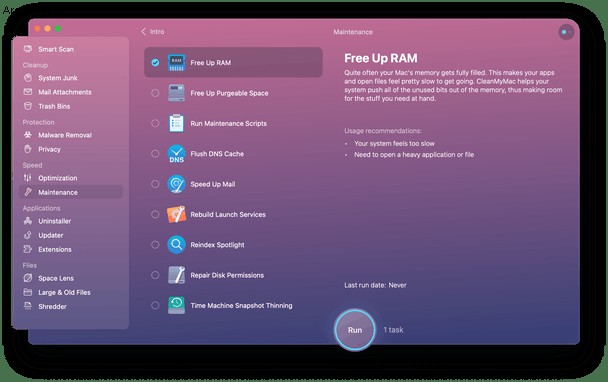
في بضع نقرات يمكن أن يفرغ الذاكرة. استخدم هذه الأداة متى توقف جهاز Mac الخاص بك.
هنا يمكنك أيضًا استخدام أداة Speedup أخرى لتحسين الأداء العام لجهاز Mac الخاص بك:
- تشغيل نصوص الصيانة
- تسريع البريد
- إخلاء مساحة قابلة للتطهير
- Reindex Spotlight
هناك شيء آخر يستحق القيام به مع CleanMyMac X وهو تشغيل نصوص الصيانة لتسريع محرك الأقراص ونظام macOS. احصل على جهاز Mac يعمل بشكل جيد مثل الجديد مرة أخرى ، مع تقليل النفايات غير المرغوب فيها والفوضى والملفات التي لا تحتاج إلى شغل مساحة.
الآن اسأل نفسك ما إذا كانت ذاكرة الوصول العشوائي الجديدة ضرورية؟
إذا كان هذا هو الحال ، فعندئذٍ بشكل عام - مع كون هذه قطعة مهمة من الطقم - هناك طرز محددة لأجهزة Mac محددة. يوجد أدناه مخطط لما قد تحتاجه ولماذا هذه هي الأشياء المناسبة لجهاز Mac لديك.
ما هي ذاكرة الوصول العشوائي التي يحتاجها جهاز Mac؟
الآن ، إذا كنت قد جربت كل ما يمكنك مع ذاكرة الوصول العشوائي لديك حاليًا ولا تزال السرعة ومشاكل الأداء الأخرى مستمرة ، فهناك بعض الأشياء التي يجب التحقق منها قبل شراء أي شيء.
أولاً ، تأكد تمامًا من أن جهاز Mac الخاص بك يحتوي على ذاكرة يمكن ترقيتها وقابلة للإزالة - استخدم هذه القائمة من Apple.
تحقق من ذاكرة الوصول العشوائي المثبتة حاليًا من خلال أيقونة Apple في القائمة العلوية> حول جهاز Mac هذا. سيؤدي ذلك إلى تحديد ذاكرة الوصول العشوائي (RAM) التي قام Mac بتثبيتها بالفعل. يجب أن تكون تلك التي تم شحنها معها.
ارجع دائمًا إلى قائمة Apple للتأكد من حصولك على ذاكرة الوصول العشوائي ذات الحجم المناسب لجهاز Mac الخاص بك ، مع ذاكرة كافية - ليس كثيرًا.
بعد تحديد كل ذلك ، إليك الخيارات المختلفة وفقًا لعمر جهاز Mac الخاص بك:
- يتطلب MacBook Pro ذاكرة DDR3 بسرعة 1333 ميجاهرتز (معظم طرز 2011 ، ولكن ليس كلها): Corsair 8GB (2x 4GB) . يأتي هذا كعصي بسعة 4 غيغابايت ، مما يمنح جهاز Mac الخاص بك 8 غيغابايت من ذاكرة الوصول العشوائي عند تثبيته. قم بإزالة الذاكرة البلاستيكية بعناية عند التثبيت ؛ لحسن الحظ ، يأتي هذا مع دعم عبر الهاتف والبريد الإلكتروني والمنتدى قبل وأثناء وبعد عملية التثبيت.

- يتطلب MacBook Pro ذاكرة DDR3 بسرعة 1600 ميجاهرتز (طرازي 2011 و 2012): Kingston HyperX Impact 16GB أو OWC 16.0 جيجابايت (2 × 8 جيجابايت). من بين هؤلاء ، يأتي Kingston HyperX Impact 16GB بضمان مدى الحياة والدعم الفني ، والذي قد يكون مفيدًا إذا لم تقم مطلقًا بترقية ذاكرة الوصول العشوائي من قبل وتحتاج إلى القليل من المساعدة الإضافية. إنه يتطلب بعض التكوين لتجنب زيادة سرعة ذاكرة الوصول العشوائي أو تقليلها.

- يتطلب MacBook Pro ذاكرة DDR3 بسرعة 1066 ميجاهرتز (معظم طرز 2009 و 2010): مجموعة حاسمة سعة 8 جيجابايت (4 جيجابايت × 2) . مفيد بشكل خاص لأجهزة MacBook Pro الأقدم ، فهو عبارة عن ذاكرة وصول عشوائي مضمونة ذات أداء عالي والتي يمكن أن تأتي إما على شكل عصا أو في شكل مجموعة. سيمنح جهاز Mac سنوات عمر تشغيلي أكبر.
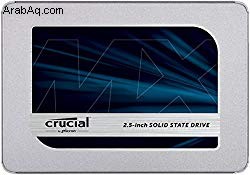
- يحتاج MacBook Pro الذي يتطلب DDR2 667MHz 200 Pin (طراز 2008) إلى مجموعة A-Tech DDR2 667 MHz 200-Pin 4GB Kit . تملأ شركة A-Tech فجوة صعبة في السوق نظرًا لعدم توفر الكثير من أجهزة MacBook Pro التي يزيد عمرها عن 10 سنوات. يقوم بذلك عن طريق توفير عصي 2x2GB ، مما يمنح جهاز Mac لعام 2008 بضع سنوات أخرى من تشغيل ذاكرة الوصول العشوائي.
ابحث عن التطبيقات التي تستنزف ذاكرة الوصول العشوائي الخاصة بك
CleanMyMac X ، التطبيق الذي أخبرتك به للتو ، به مدقق للتطبيقات التي تستهلك الذاكرة.
افتح التطبيق - لقد وجدت رابطًا للإصدار المجاني
انقر فوق التحسين> المستهلكون بكثرة
كما ترى ، فإن أفضل مستهلك للذاكرة لدي هو Slack. يجعلني أفكر في استبدالها بساعة أخف.
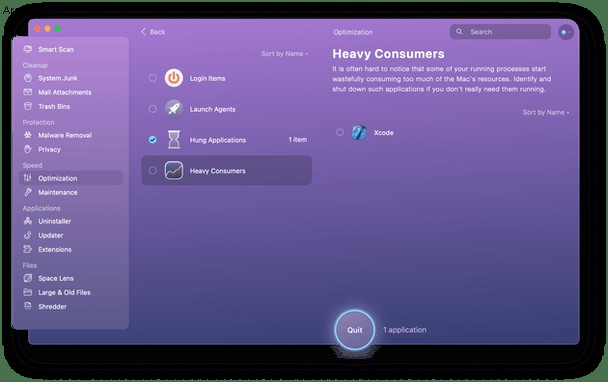
كما ترى ، مهما كان جهاز MacBook لديك عادة ما يحدد ذاكرة الوصول العشوائي البديلة المعروضة لترقيته وتحسينه. اطلب المساعدة ، إما من أي خطوط دعم متوفرة من الشركات المصنعة أو من ورشة إصلاح معتمدة من Apple إذا واجهت أي صعوبة في تثبيت هذا. وتذكر أن هذا ليس الحل الوحيد:يمكن لتطبيق مثل CleanMyMac X تحسين السرعة والأداء دون أي ترقيات للأجهزة. تستحق التنزيل لمن لديهم أجهزة Mac التي شهدت أيامًا أسرع.